如何在任何浏览器上以隐身模式轻松启用扩展
已发表: 2024-10-09默认情况下,浏览器上安装的所有扩展程序在隐身模式(私人模式)下均被禁用。但是,您可以手动启用扩展程序以在隐身模式下工作。

几乎所有流行的浏览器(包括 Google Chrome、Firefox、Microsoft Edge 和 Opera)都允许您在浏览器的隐身模式下使用扩展程序。在本指南中,您将了解如何在所有流行的浏览器上以隐身模式打开扩展程序。
目录
如何在 Chrome、Firefox、Edge 等设备上的隐身模式中启用扩展程序
在浏览器的私人隐身模式下启用扩展程序非常简单。您可以转到扩展程序的设置页面并启用在隐身或私人模式下使用它的选项。但是,强烈建议您了解在隐身模式下启用扩展程序时会发生什么。
当您私下启用扩展程序时,它可以访问您的数据。根据扩展程序类型,它可能会收集您的数据,跟踪您的浏览活动(即使在隐身模式下),甚至在隐身会话结束后也将其存储。
这与隐身模式的主要功能相矛盾。建议仅使用信誉良好的开发人员提供的扩展,以避免使用隐身模式时出现任何安全风险。另请注意,您的扩展将与正常模式下一样工作。考虑到这一点,以下是如何在所有流行的浏览器上启用扩展。
在 Google Chrome 上启用隐身模式中的扩展程序:
- 第1步:打开Chrome并单击右上角的三个点(菜单) 。
- 步骤 2:单击“扩展”或单击“扩展”选项卡,然后单击“管理扩展”。
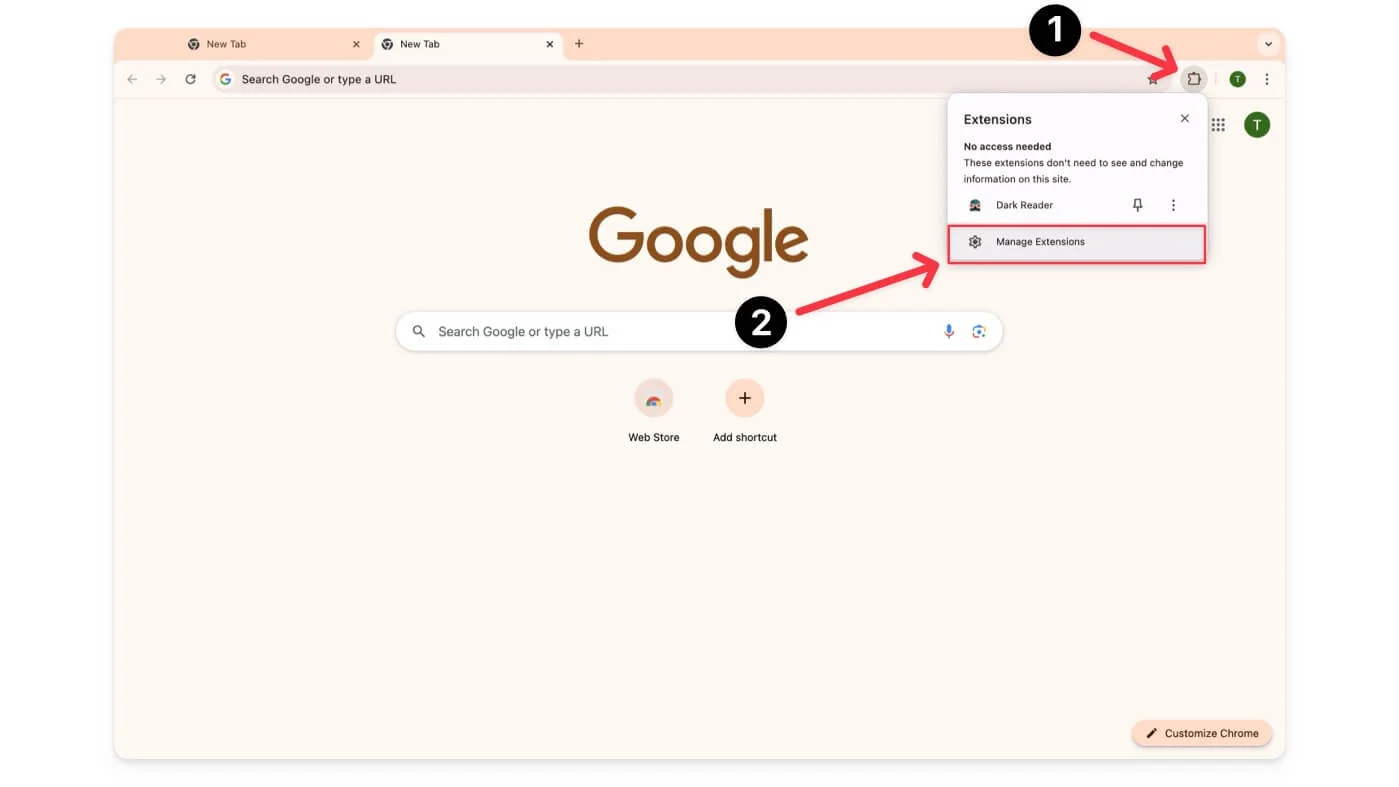
- 步骤 3:找到您想要在隐身模式中使用的扩展程序,然后单击扩展程序名称下方的“详细信息” 。
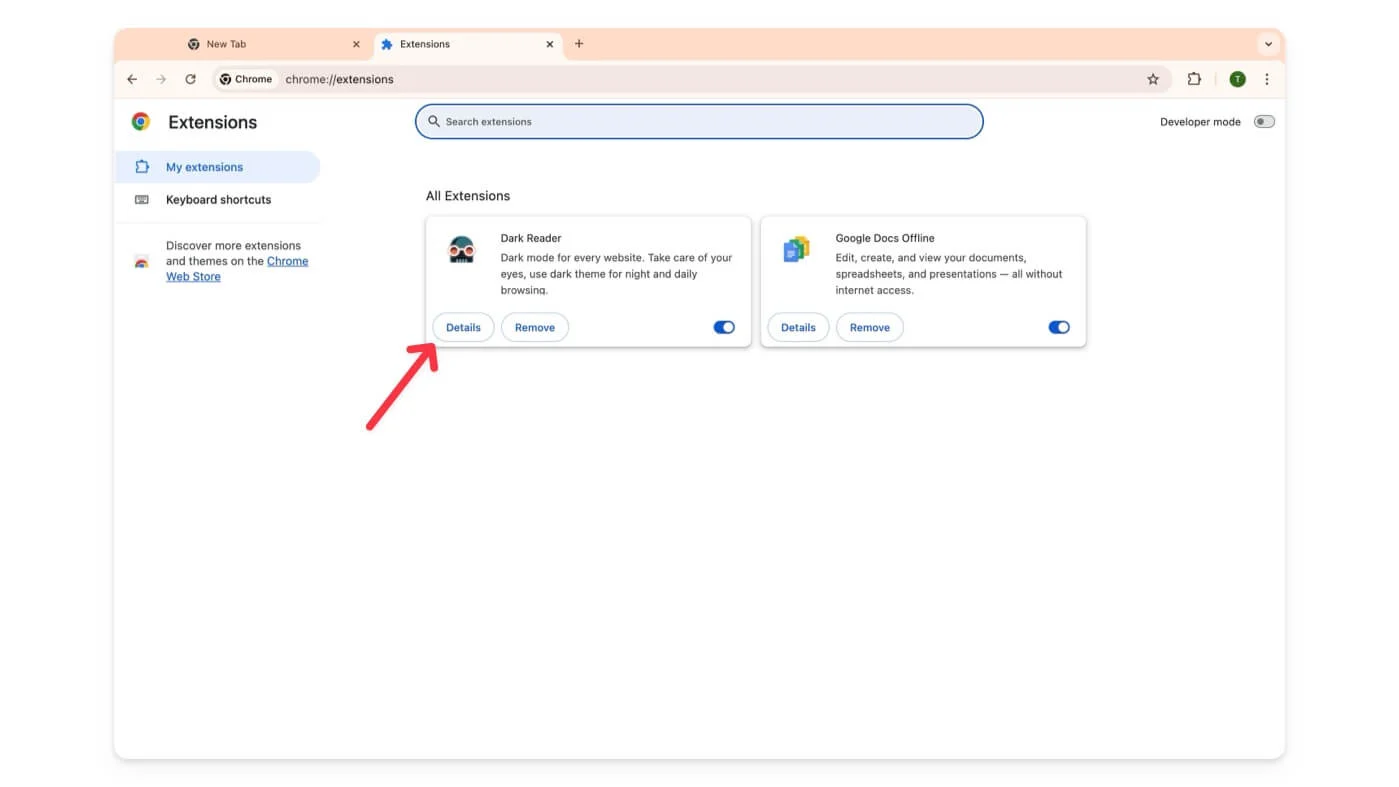
- 步骤 4:向下滚动并打开允许隐身模式。
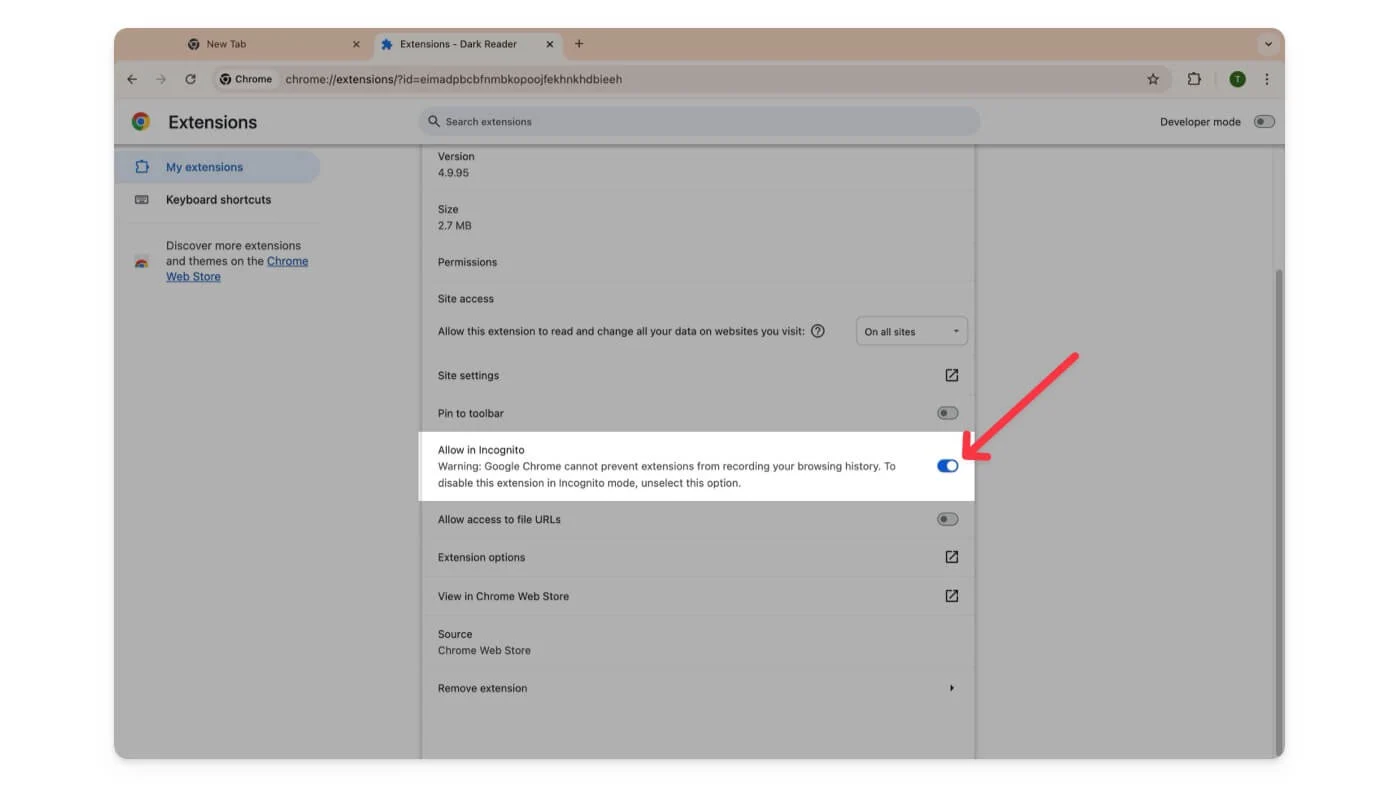
在 Mozilla Firefox 上的隐身模式中启用扩展:
- 第 1 步:打开火狐浏览器。
- 步骤 2:单击右上角的三行(菜单),然后单击“附加组件和主题”,或者单击扩展图标,然后单击“管理扩展”。
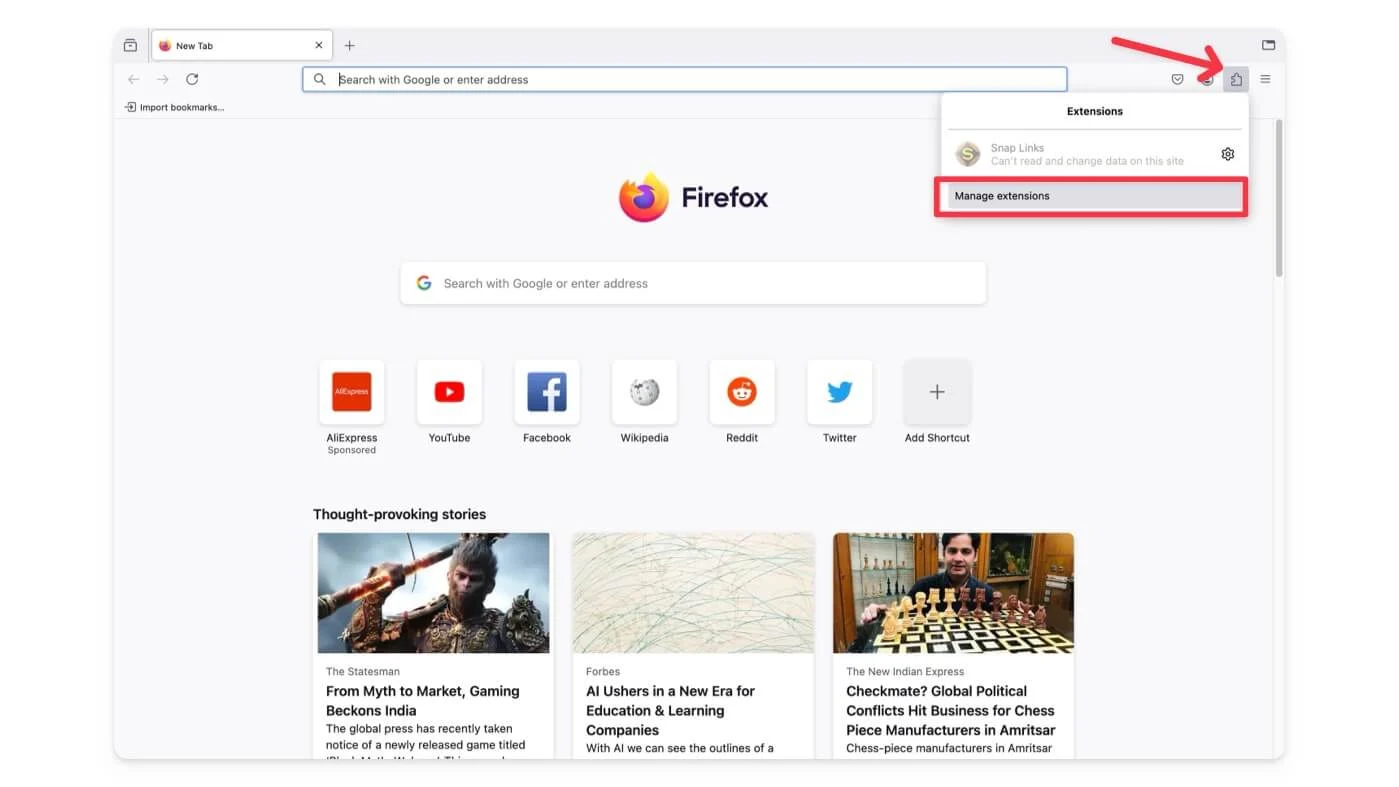
- 步骤 3:找到您想要启用私人模式的扩展程序。
- 步骤 4:单击扩展程序旁边的三个点,然后选择管理。
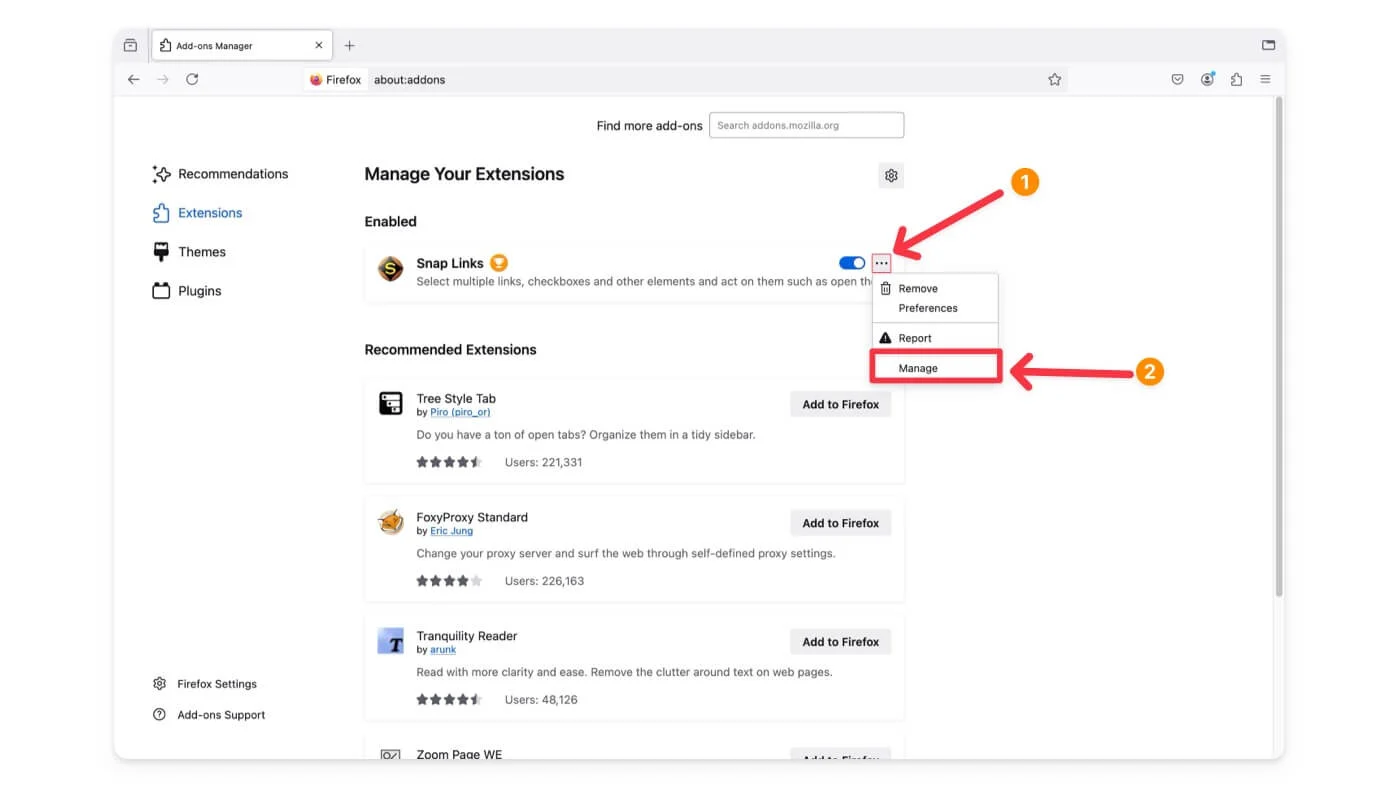
- 步骤 5:向下滚动到“在私有 Windows 中运行” ,然后选择“允许” 。
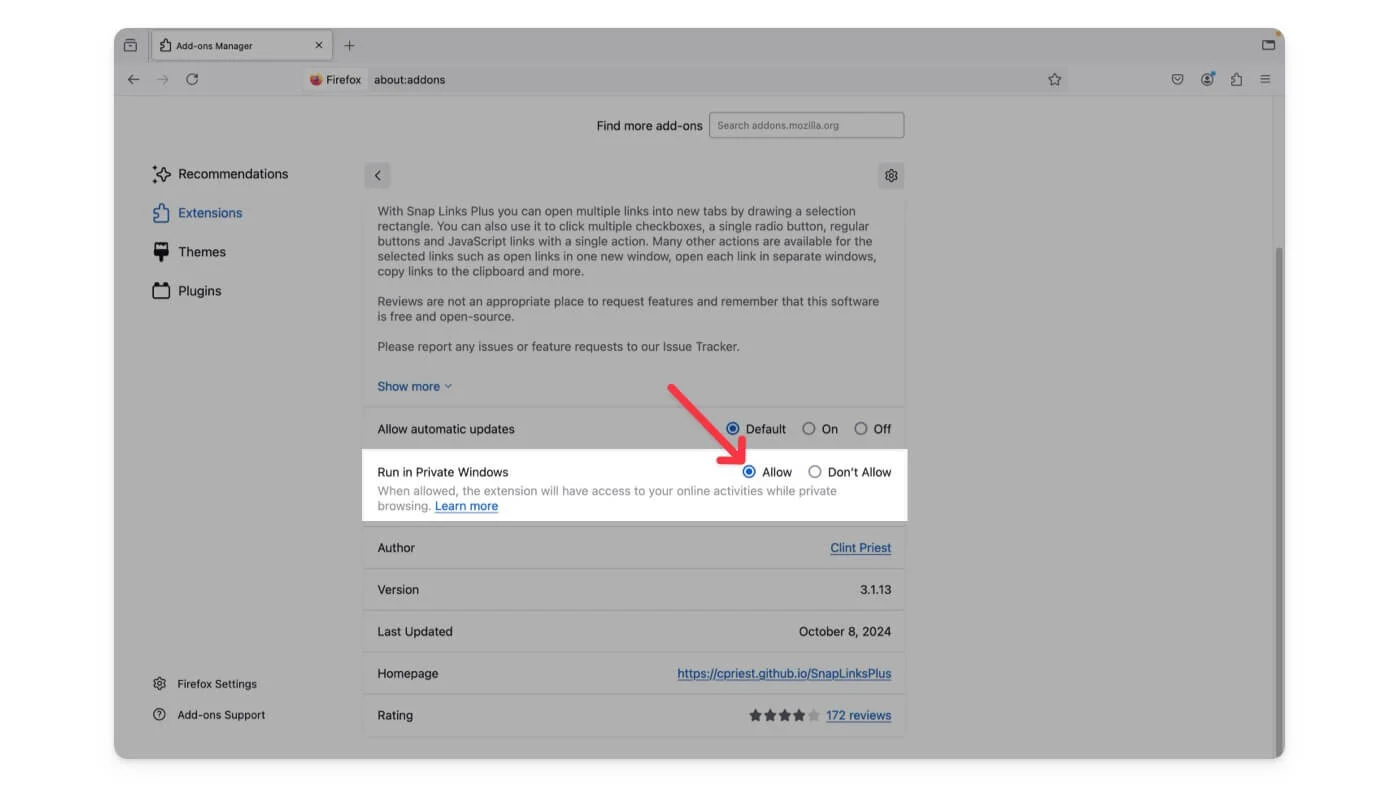
在 Microsoft Edge 上的隐身模式中启用扩展:
- 步骤 1:打开Microsoft Edge。
- 步骤2:单击右上角的三个点(菜单) 。
- 第 3 步:单击“扩展”
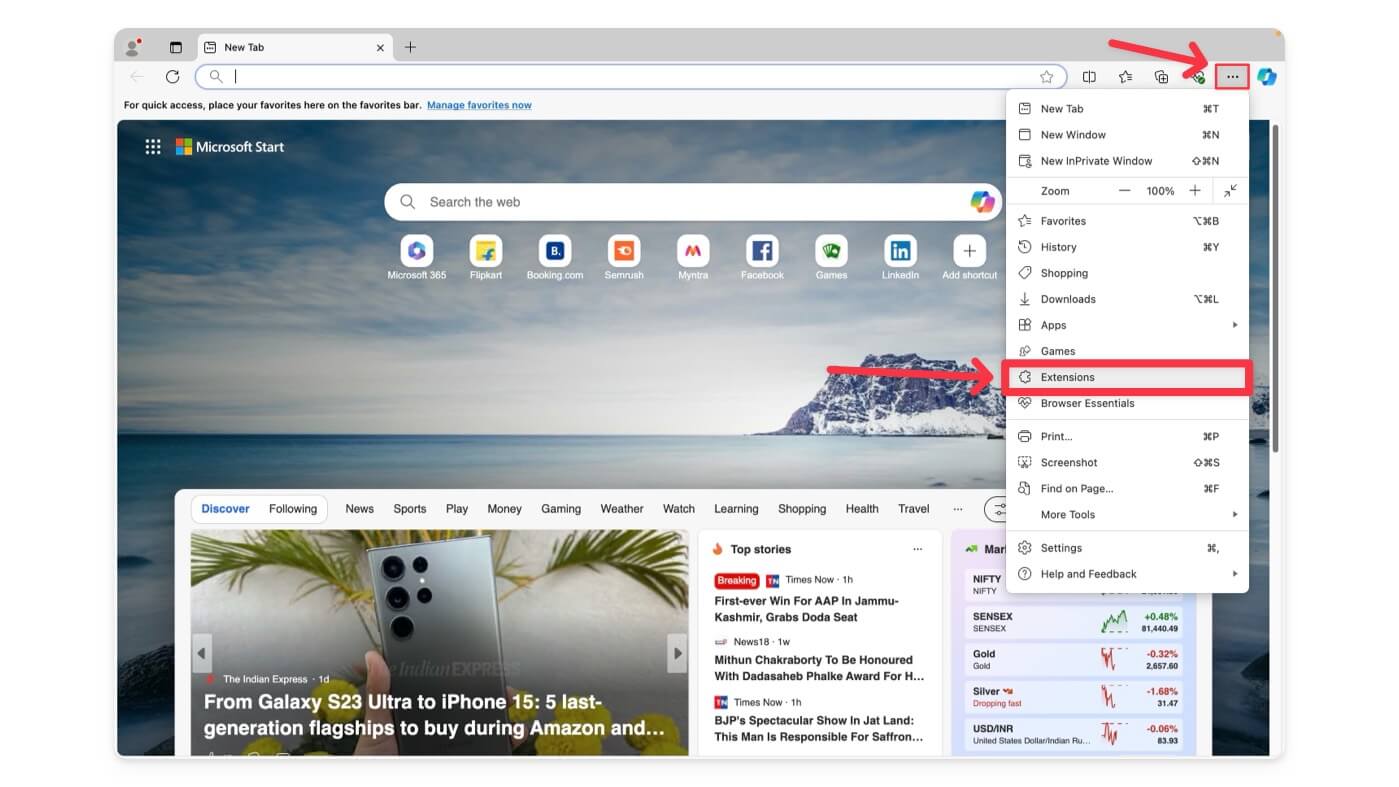
- 第四步:点击“管理扩展”。
- 步骤 5:找到您想要在私人模式下使用的分机。
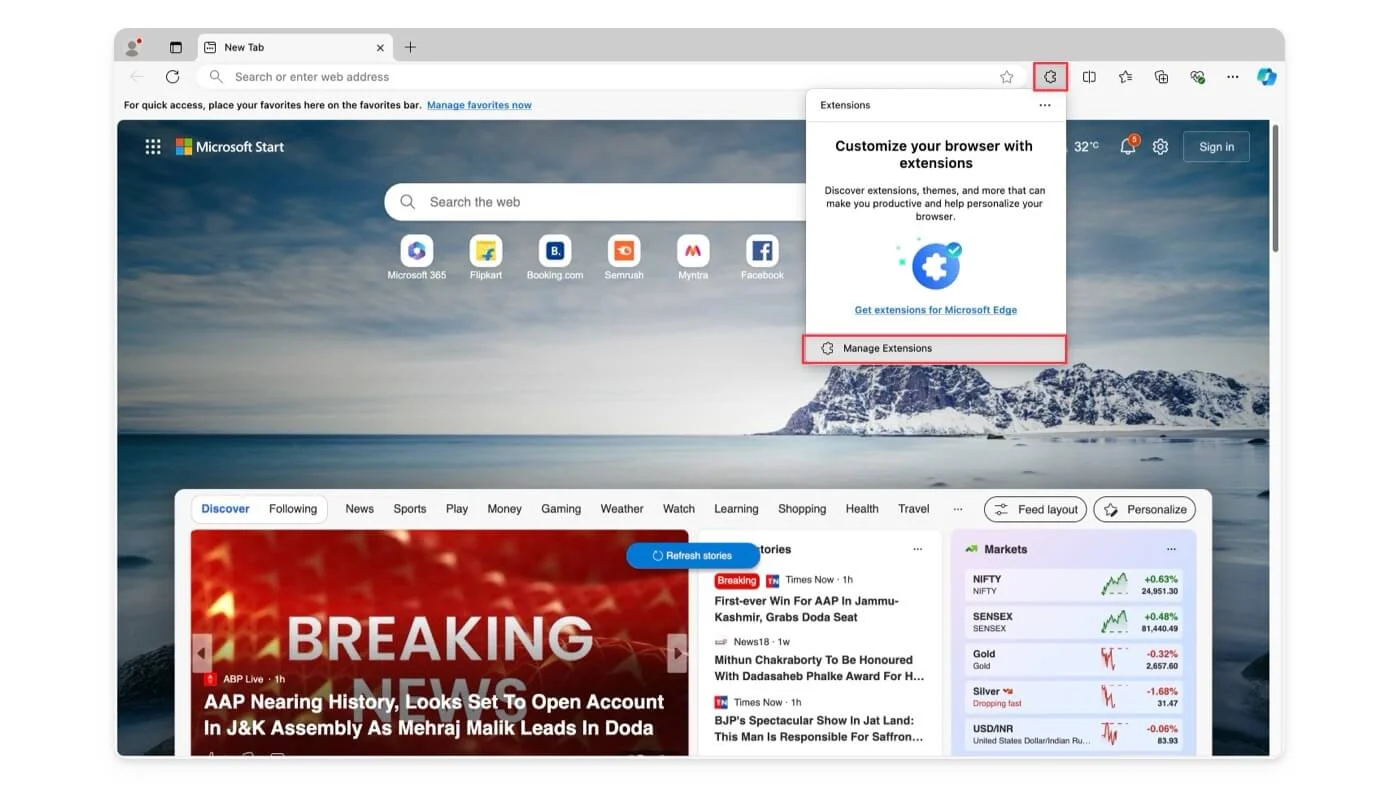
- 步骤 6:单击“详细信息”。

- 第 7 步:切换“InPrivate 中允许”选项。
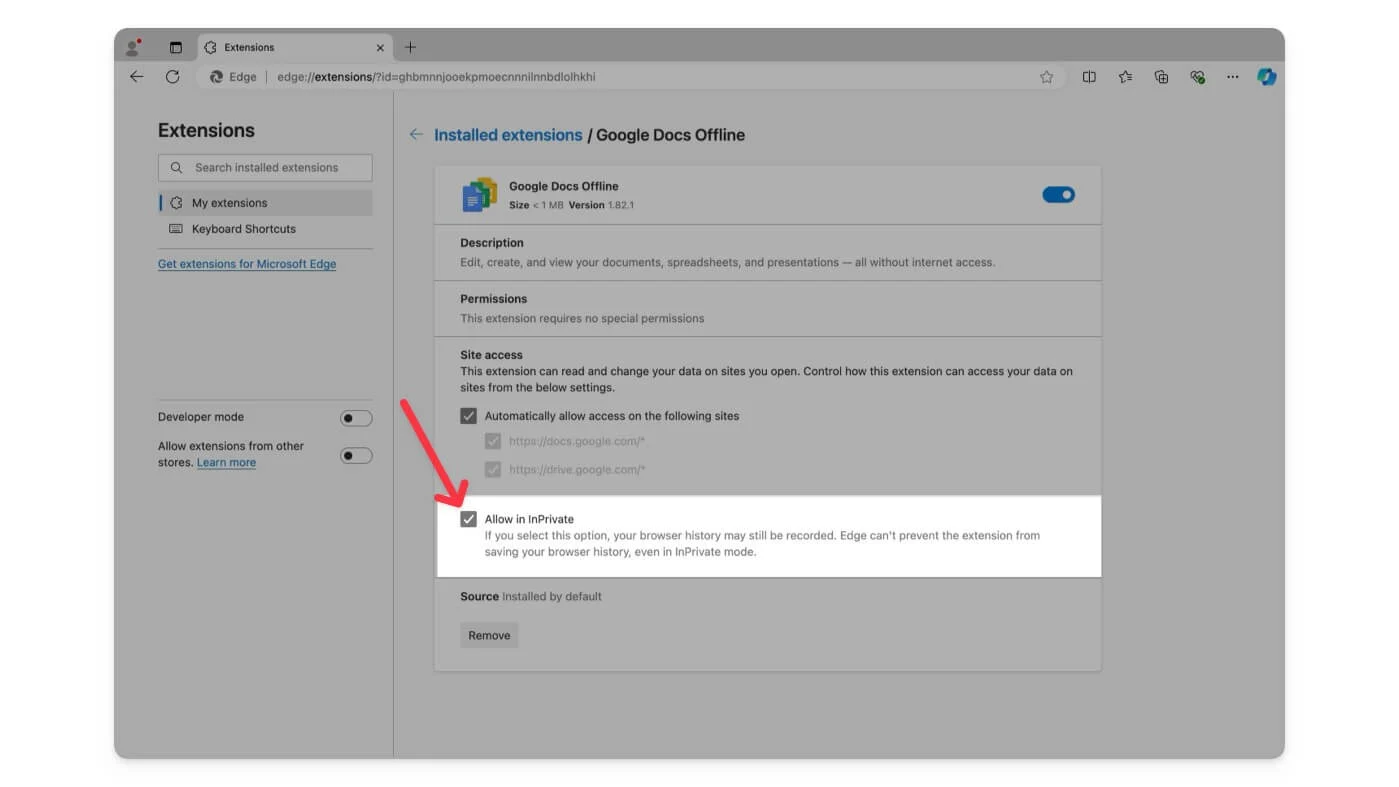
在 Opera 上启用隐身模式中的扩展:
- 步骤1:打开Opera浏览器。
- 步骤 2:单击扩展图标,然后单击管理扩展。
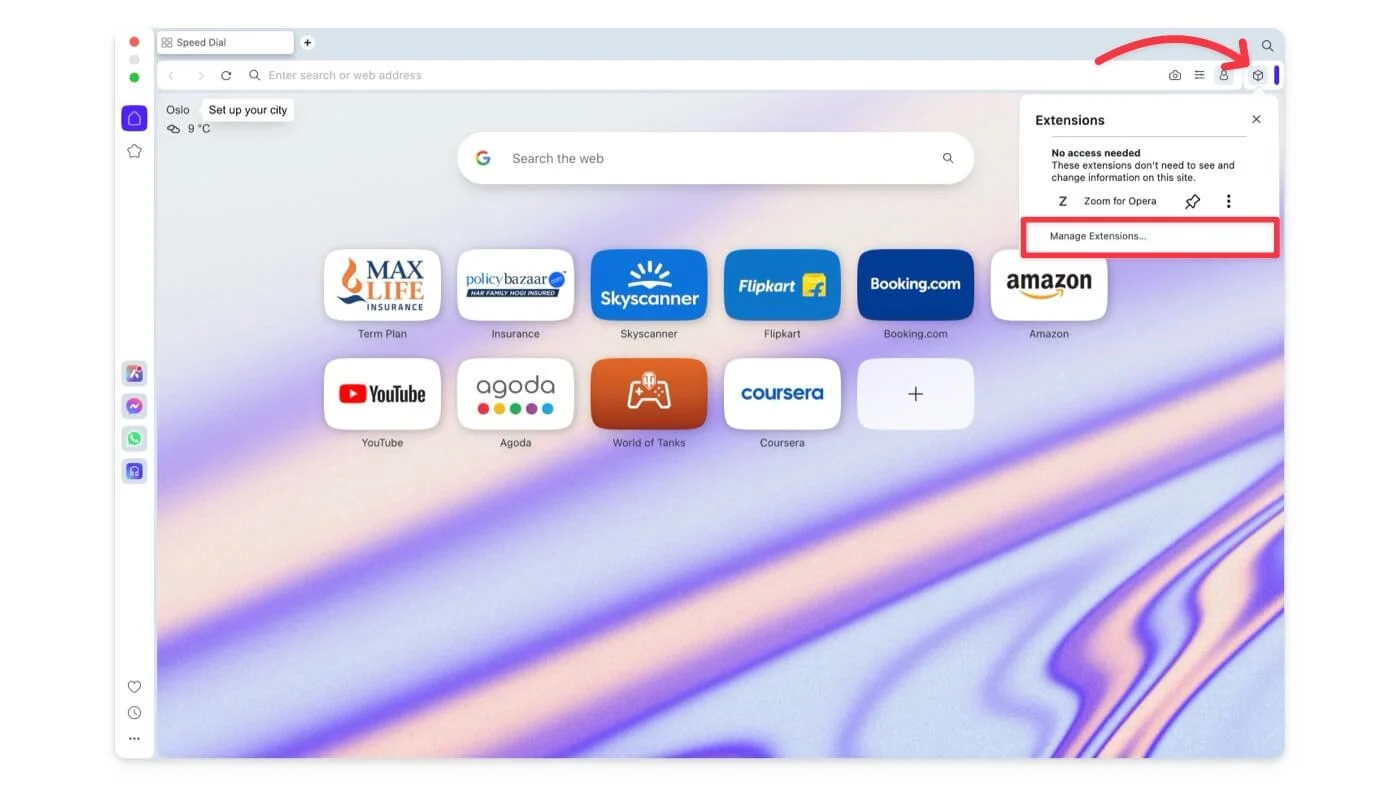
- 步骤 3:找到您要使用的扩展程序。
- 第四步:点击扩展名下的选项。
- 第 5 步:选中允许隐身模式的复选框。
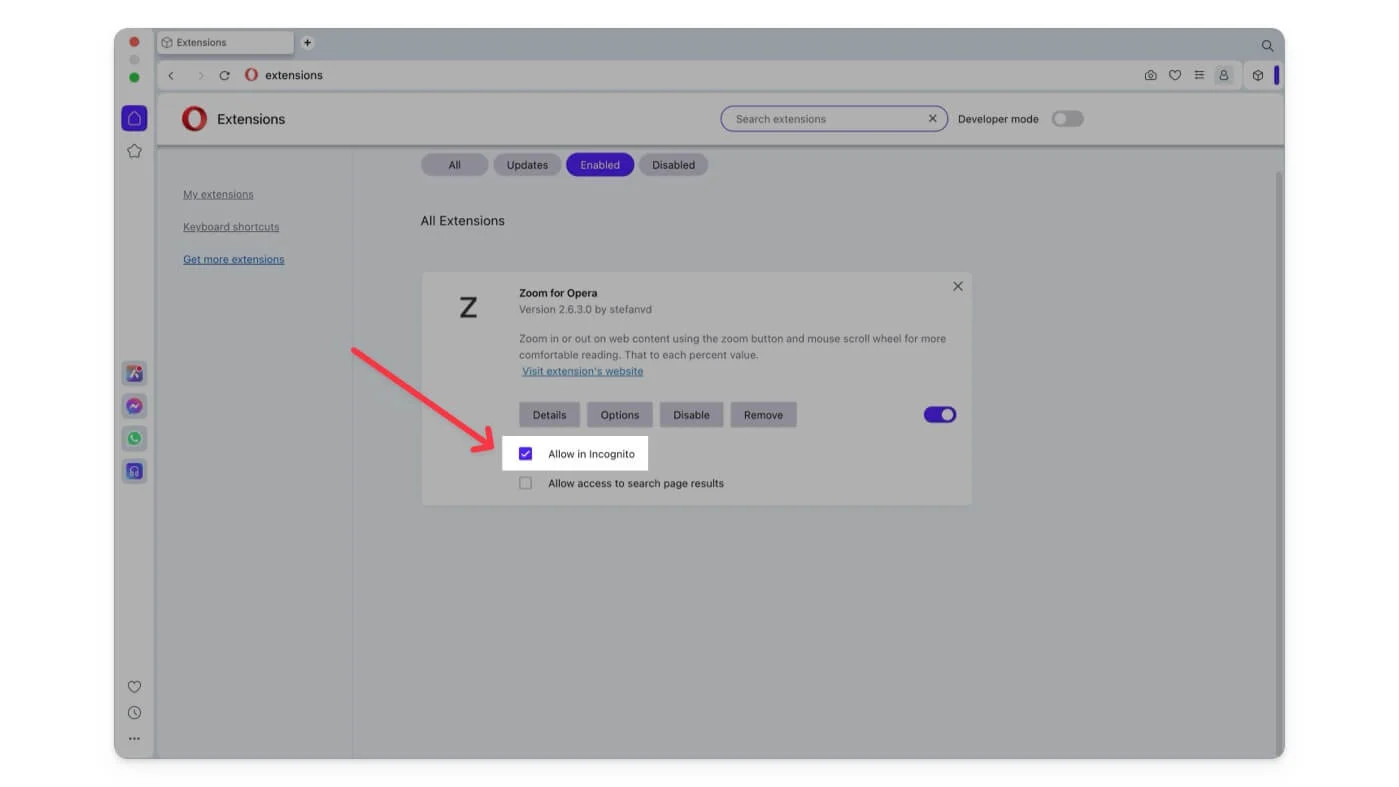
在 Brave 浏览器上启用隐身模式扩展:
- 第一步:打开Brave浏览器。
- 步骤 2:单击扩展选项卡,然后单击管理扩展。
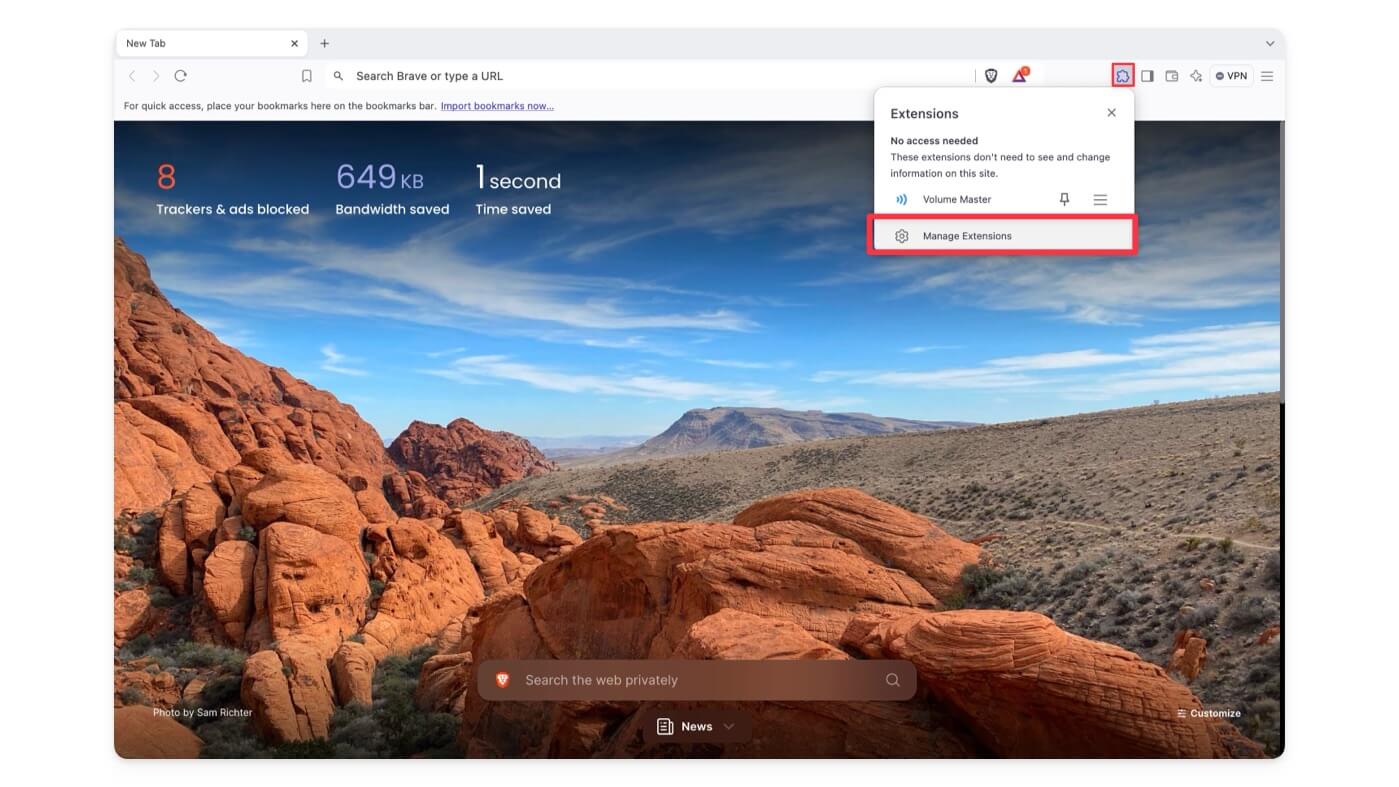
- 步骤 3:找到您想要在私密模式下使用的扩展程序。
- 步骤 4:单击扩展名下方的“详细信息” 。
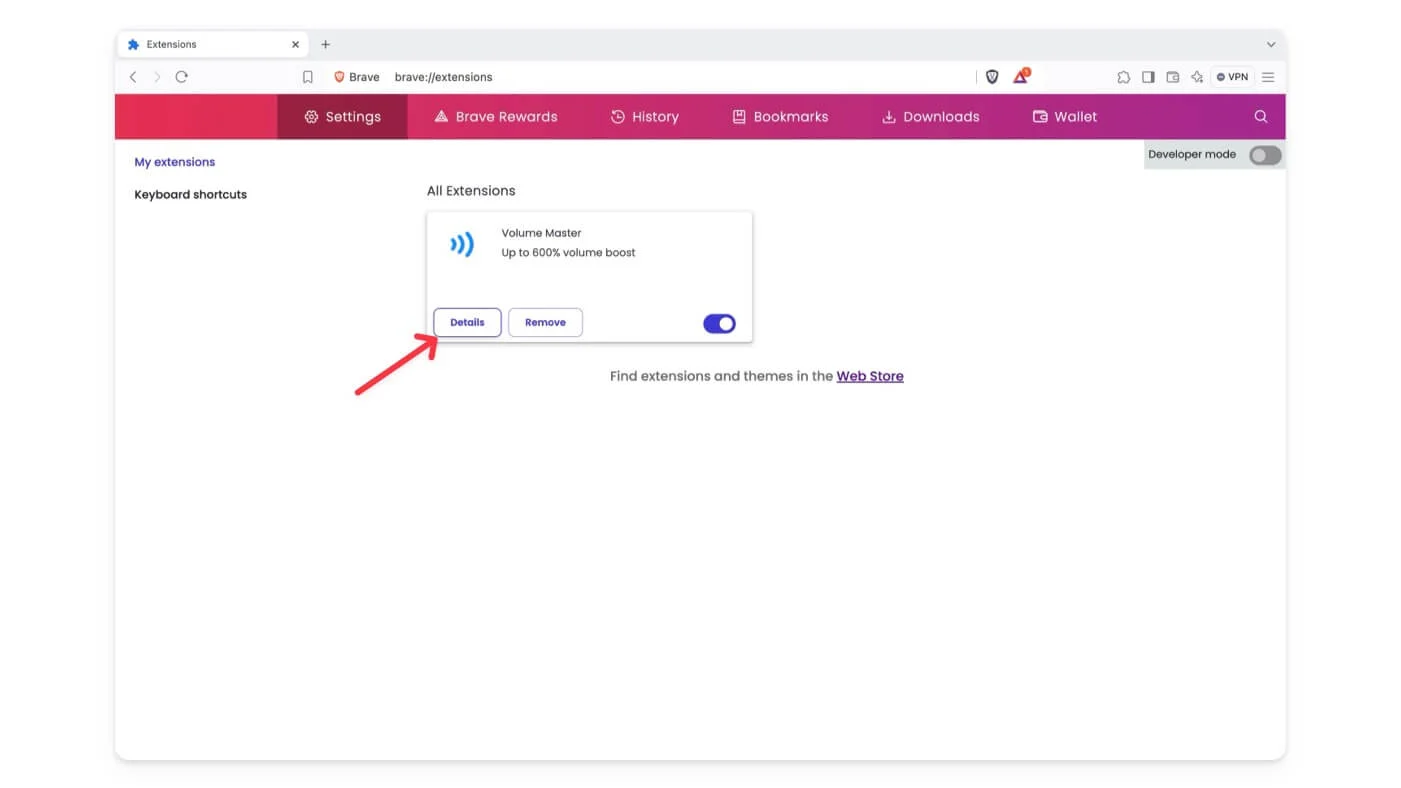
- 步骤 5:切换“允许私下”选项。
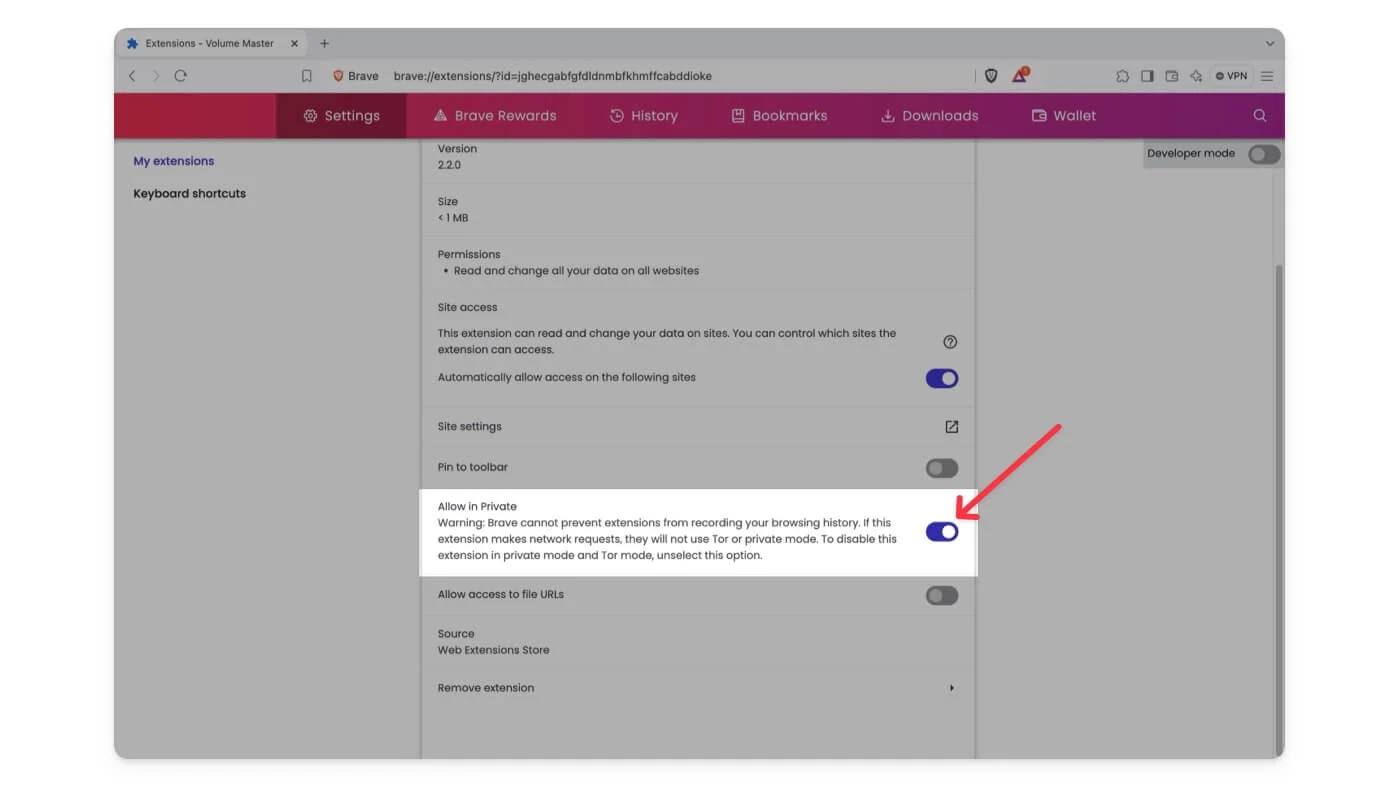
在 Safari 上的隐身模式中启用扩展(有限支持):
与其他浏览器不同,Safari 只允许有限的扩展在私有模式下运行。启用:

- 第 1 步:打开Safari 浏览器。
- 步骤 2:单击屏幕左上角的Safari ,然后点击“设置”。
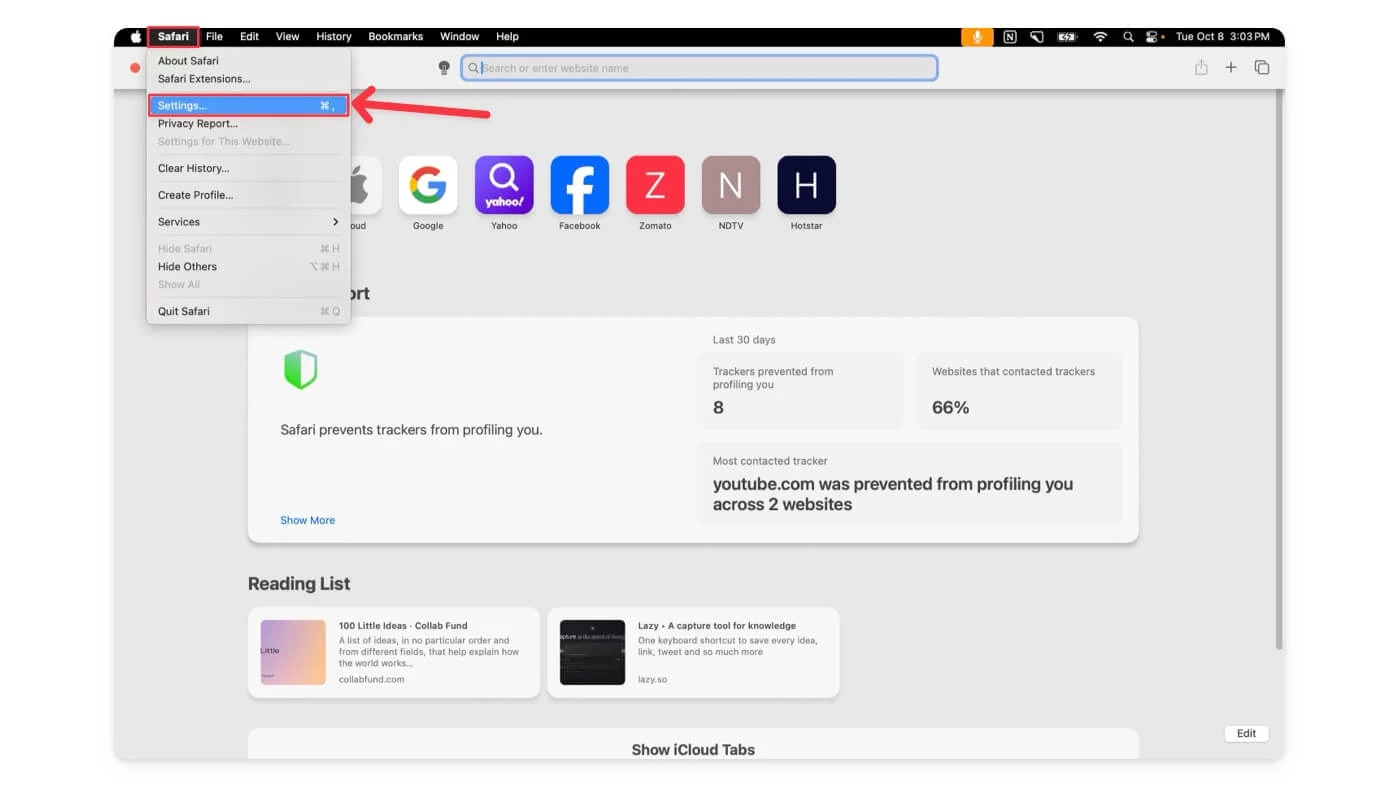
- 第 3 步:转到扩展选项卡。
- 步骤 4:选择您要私密使用的扩展程序,然后单击“允许私密浏览” 。如果您没有看到此选项,则该扩展程序可能不支持 Safari 上的私密浏览。
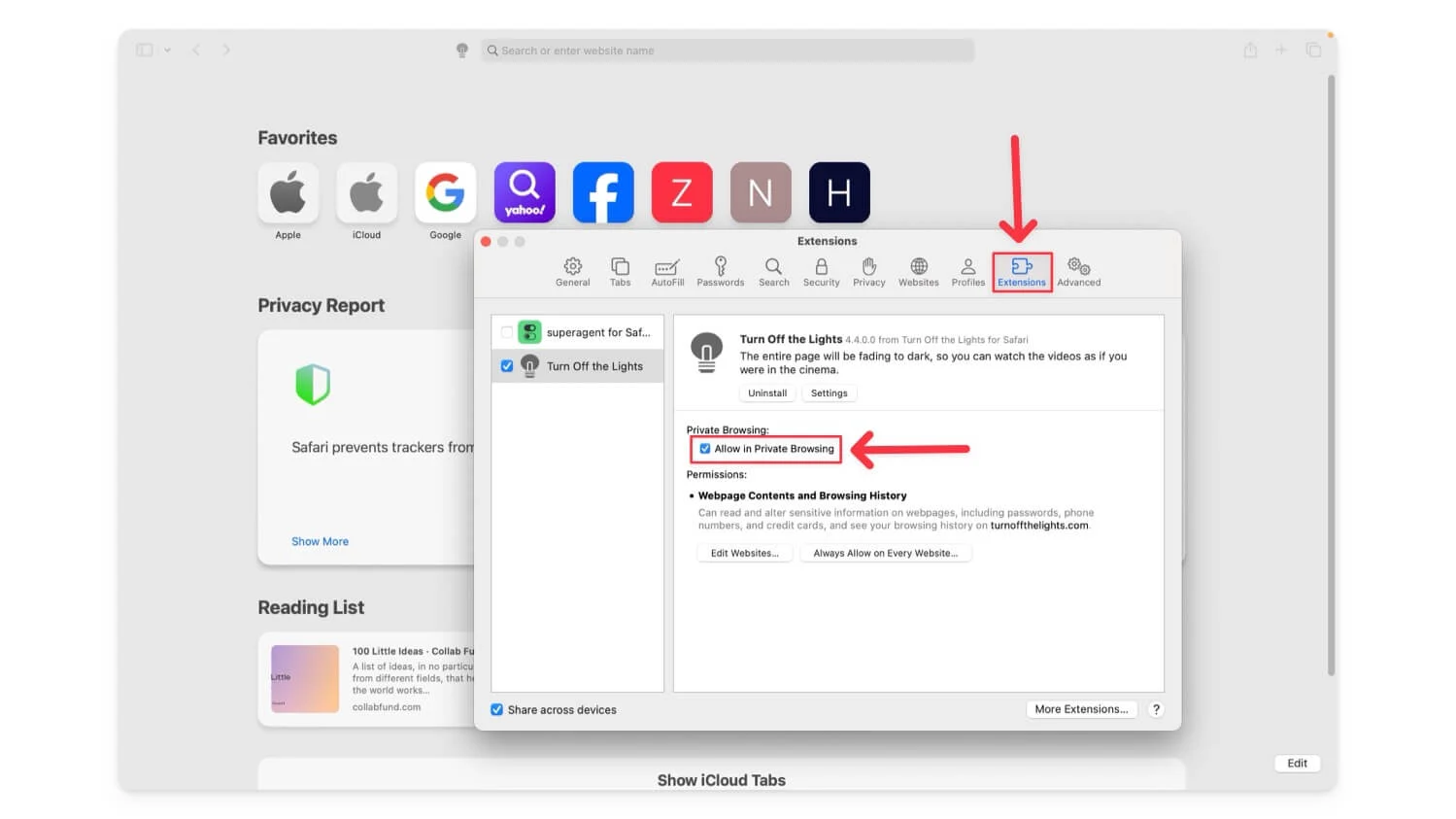
您可以按照类似的步骤在任何浏览器上启用扩展。确保浏览器具有扩展支持,并且允许扩展在私有模式下运行。
如何在隐身模式下保护您的隐私
我们大多数人都使用隐身模式浏览互联网并私下远离跟踪器。但是,当您启用扩展程序时,它们可以跟踪您的活动并存储数据。管理每个扩展程序的权限以确保安全并保护您的重要数据的私密性。
转到扩展 > 管理扩展权限(这可能因浏览器而异)并禁用扩展程序拥有的不需要的权限。当您想私密浏览时,您还可以暂时禁用扩展程序。
要了解某个扩展程序是否在隐身模式下启用,您可以手动检查每个扩展程序的隐身权限设置或在隐身工具栏中查看已启用的扩展程序。我希望本指南对您有所帮助。有关更多有用的提示,请查看下面的附加指南。
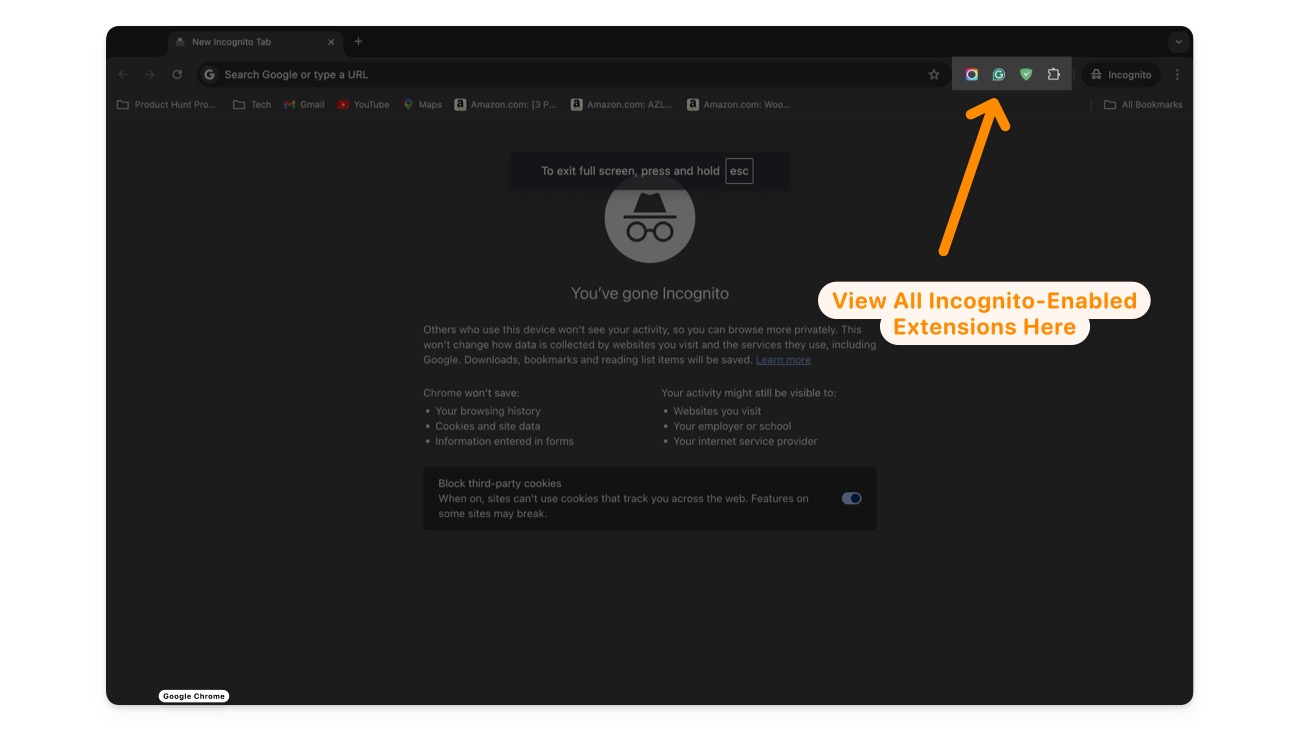
有关如何在隐身浏览器模式下使用扩展程序的常见问题解答
我可以在隐身模式下禁用该扩展程序而不影响正常浏览吗?
您可以在隐身模式下禁用扩展程序,而不会影响您的正常浏览。为此,请转到“管理扩展程序”页面,选择要在隐身模式下禁用的扩展程序,然后关闭“允许在隐身模式下”选项。
每次打开新的隐身会话时,是否需要在隐身模式下重新启用扩展程序?
不会,一旦在隐身模式下启用扩展程序,它将在以后的会话中保持启用状态,直到您手动禁用它。打开新的隐身窗口时无需重新启用它。
如何验证哪些扩展程序可以在隐身模式下安全使用?
检查扩展程序开发人员并确保您已从 Google Chrome 官方网站安装了它。另外,请检查扩展程序有权访问的权限和数据。虽然没有直接的方法来确认扩展程序是否安全,但在以隐身模式使用扩展程序之前请考虑上述因素以确保安全。
为什么我的扩展程序无法在隐身模式下运行?
确保您已启用在隐身模式下使用扩展程序的选项。转到每个分机的设置,然后手动启用“允许在隐身或私人模式下”选项。此外,检查扩展程序的权限并授予扩展程序在私有模式下运行所需的权限。
